Adobe Photoshop je moćan grafički uređivač. Omogućava vam stvaranje i uređivanje gotovih rasterskih slika. Na osnovu vlastitih fotografija možete napraviti kolaže, kalendare, razglednice i druge dokumente.
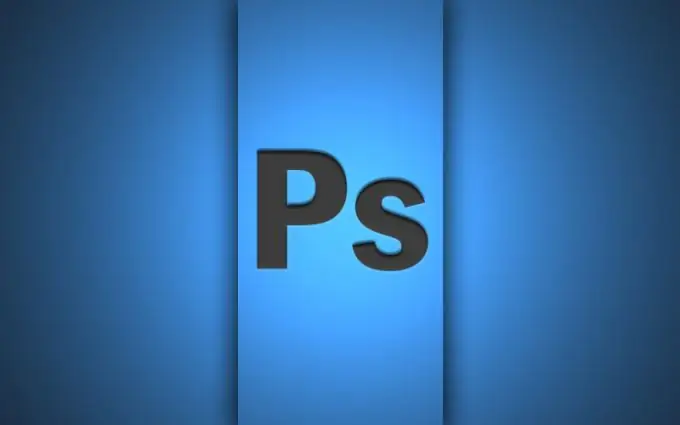
Instrukcije
Korak 1
Pokrenite Adobe Photoshop da biste kreirali certifikat. Stvorite novi dokument, postavite veličinu na 480 x 580, a rezoluciju na 300 piksela. Primijenite šum na pozadinski sloj (izbornik "Filtriraj" - "Dodaj šum"). Zatim primijenite naredbu "Filter" - "Gaussian Blur", radijus - 4 piksela.
Korak 2
Zatim idite na Slika - Ispravak - Nijansa / zasićenje, označite okvir Toniranje, postavite vrijednost boje na 55, zasićenje - 25. Postavite boju prednjeg plana na svijetlo bež, a za pozadinu - bijelu.
Korak 3
Stvorite novi sloj, odaberite četvrtinu slike pomoću alata Rectangular Selection, primijenite na njega naredbu "Filter" - "Render" - "Clouds". Ispružite fragment preko cijele slike pomoću proizvoljne transformacije, postavite način miješanja sloja na "Prekrivanje". Napravite još jedan sloj, napunite ga bijelom bojom i primijenite filter Letter Paper, desaturirajte ga. Zalijepite rezultirajuće slojeve.
Korak 4
Kreirajte novi sloj. Za izradu certifikata trebat će vam pečat. Napravite kružni odabir i ispunite ga bojom cigle. Napravite drugi sloj, obrnite odabir. Uzmite tvrdu četku i njome obojite ivicu otiska.
Korak 5
U stilu sloja odaberite Emboss i Outline. Ponovo preokrenite odabir, idite na sloj kruga, uzmite četku, obojite njegove rubove, a zatim primijenite slične stilove i zamutite ga.
Korak 6
Napravite natpis na otisku pomoću alata Tekst, na njega utisnite utiskivanje. Zatim napravite natpis na vrhu lista "Zahvalnica", na njega primijenite bilo koji stil koji želite.
Korak 7
Ako je potrebno, dodajte sliku državnog grba - da biste to učinili, otvorite ga u Photoshopu, kopirajte sloj grba u datoteku sa certifikatom, postavite je na vrh lista, odaberite željenu veličinu pomoću proizvoljna transformacija. Poravnajte slojeve. Snimite rezultirajuću datoteku u Jpeg formatu, nazovite je "Certifikat". Izrada počasne potvrde je završena.






